Final Cut Pro – Benutzerhandbuch für Mac
- Willkommen
- Neue Funktionen
-
- Einführung in das Importieren von Medien
- Der erste Import
- Dateien während des Imports verwalten
-
- Von Image Playground importieren
- Importieren aus iMovie für macOS
- Importieren aus iMovie für iOS oder iPadOS
- Importieren aus Final Cut Pro für das iPad
- Importieren aus Final Cut Camera
- Importieren aus „Fotos“
- Importieren aus „Musik“
- Aus Apple TV importieren
- Importieren aus Motion
- Importieren aus GarageBand und Logic Pro
- Importieren mithilfe von Arbeitsablauferweiterungen
- Aufnehmen in Final Cut Pro
- Speicherkarten und Kabel
- Unterstützte Medienformate
- Formate von anderen Anbietern mit Medienerweiterungen importieren
-
-
- Einführung in die Wiedergabe
- Medien wiedergeben
- Medien überfliegen
- Medien im Ereignis-Viewer wiedergeben
- Zwei Videobilder vergleichen
- Medien auf einem externen Display wiedergeben
- Einzoomen in den Viewer
- Wiedergabequalität steuern
- Überlagerungen im Viewer verwenden
- Rendern im Hintergrund
- Wiedergeben von Slow-Motion-Clips
-
-
- Schneiden – Einführung
-
- Einführung in das Hinzufügen von Clips
- Bewegen von Clips in die Timeline
- Anhängen von Clips an das Projekt
- Clips einfügen
- Clips verbinden
- Clips überschreiben
- Ersetzen von Clips
- Hinzufügen von Standbildern
- Standbilder erstellen
- Nur Video oder Audio eines Clips hinzufügen
- Clips aus Projekten entfernen
- Clips auf „Solo“ setzen oder deaktivieren
- Ausgangsclip eines Projektclips suchen
- Clips in der Timeline anordnen
-
- Scrollen in der Timeline
- Vergrößern und Verkleinern der Anzeige in der Timeline
- Darstellung von Timeline-Clips ändern
- Objekte in der Timeline einrasten
- Im Projekt navigieren
- Mithilfe des Timecodes navigieren
- Quellen- und Projekt-Timecode anzeigen
- Projekt im Timeline-Index anzeigen
- Clips mit duplizierten Bereichen anzeigen
- Verwackeltes Videomaterial korrigieren
-
- Einführung in Effekte
-
- Übergänge – Einführung
- Übergänge erstellen
- Hinzufügen von Übergängen und Überblendungen
- Übergang schnell mit einem Tastaturkurzbefehl hinzufügen
- Festlegen der Standarddauer für Übergänge
- Entfernen von Übergängen
- Anpassen von Übergängen in der Timeline
- Anpassen von Übergängen im Informationsfenster und im Viewer
- Jump Cuts mit dem Übergang „Fließen“ zusammenführen
- Anpassen von Übergängen mit mehreren Bildern
- Anpassen von Übergängen in Motion
-
- Integrierte Effekte – Einführung
- Vergrößern, Verkleinern, Bewegen und Drehen von Clips
- Bildausschnitt mit „Intelligent Anpassen“ ändern
- Trimmen der Ränder eines Videobilds
- Beschneiden von Clips
- Schwenken und Zoomen in Clips
- Ändern der Clipperspektive
- Arbeiten mit integrierten Effekten
- Entfernen von integrierten Effekten
-
- Einführung in Clipeffekte
- Videoeffekte hinzufügen
- Hinzufügen von Standardvideoeffekten
- Anpassen von Effekten
- Ändern der Reihenfolge von Clipeffekten
- Kopieren von Effekten zwischen Clips
- Effekte umbenennen
- Sichern von Voreinstellungen für Videoeffekte
- Keyframes kopieren und einsetzen
- Reduzieren des Videorauschens
- Entfernen oder Deaktivieren von Effekten
- Ändern von Effekten in Motion
- Anpassungsclips hinzufügen
-
-
- Einführung in Untertitel
- Ablauf für Untertitel
- Erstellen von Untertiteln
- Importieren von Untertiteln
- Ein- oder Ausblenden von Untertiteln
- Bearbeiten des Untertiteltexts
- Anpassen und Anordnen von Untertiteln
- Formatieren von Untertiteltext
- Erstellen von Untertiteln in mehreren Sprachen
- Konvertieren von Untertiteln in ein anderes Format
- Untertitel exportieren
-
- Einführung in die Multicam-Bearbeitung
- Arbeitsablauf für Multicam-Bearbeitung
- Importieren von Medien für Multicam-Schnitte
- Kameranamen und Kamerawinkel hinzufügen
- Erstellen von Multicam-Clips
- Schneiden und Wechseln von Kamerawinkeln
- Synchronisieren und Anpassen von Kamerawinkeln
- Multicam-Clips bearbeiten
- Multicam-Bearbeitung – Tipps
- Hinzufügen von Handlungen
- Präzisionseditor verwenden
-
- Einführung in das zeitliche Ändern von Clips
- Ändern des Abspieltempos von Clips
- Variable Tempoeffekte erstellen
- Tempoübergänge hinzufügen
- Umkehren oder Zurückspulen von Clips
- Erstellen sofortiger Wiederholungen (Instant Replays)
- Beschleunigen der Clipwiedergabe mit Jump Cuts
- Haltesegmente erstellen
- Zurücksetzen von Tempowechseln
- Anpassen von Bildgrößen und Bildraten
- Verwenden von XML zum Übertragen von Projekten
-
- Einführung in 360°-Video
- Importieren von 360-Grad-Video
- Einstellungen für 360-Grad-Video
- 360°-Projekte erstellen
- Anzeigen von und Navigieren in 360-Grad-Video
- Hinzufügen von 360-Grad-Clips zu Standardprojekten
- Hinzufügen des Effekts „360-Grad-Patch“
- Effekt „Tiny Planet“ hinzufügen
- Teilen von 360-Grad-Clips und -Projekten
- 360-Grad-Video – Tipps
-
- Einführung in Stereovideo und räumliches Video
- Bearbeiten von Stereo- und räumlichen Video – Arbeitsablauf
- Räumliches Video aufnehmen
- Stereovideo und räumliches Video importieren
- Neues Stereovideoprojekt erstellen
- Vorschau für Stereovideo und räumliches Video wiedergeben
- Eigenschaften für Stereovideo anpassen
- Stereo- und räumliches Video bearbeiten
- Exportieren oder Teilen von Stereovideo und räumlichem Video
-
-
- Verfolgung von Objekten – Einführung
- Funktionsweise des Objekttrackings
- Effekt mit einem sich bewegenden Objekt verknüpfen
- Bild oder anderen Clip mit einem sich bewegenden Objekt verknüpfen
- Position eines Tracking-Effektes versetzen
- Objektverfolgung anpassen
- Ändern der Analysemethode für das Tracking
- Manuelles Erstellen von Motion-Tracks
-
- Einführung in die Farbkorrektur
-
- Einführung in Farbkorrektureffekte
- Arbeitsablauf für manuelle Farbkorrektur
- Farbkorrektureffekte hinzufügen
- Entfernen von Farbkorrektureffekten
- Effekt „Farbtafel“ verwenden
- Effekt „Farbräder“ verwenden
- Effekt „Farbkurven“ verwenden
- Verwenden des Effekts „Farbton-/Sättigungskurven“
- Effekt „Farbanpassungen“ verwenden
- Verwenden von Farbvoreinstellungen
- LUTs anwenden
-
- Einführung in das Teilen von Projekten
- Für Apple-Geräte teilen
- Im Internet teilen
- Teilen per E-Mail
- Stereovideo oder räumliches Video teilen
- Stapelfreigabe
- Mit Compressor teilen
- Ziele zum Teilen erstellen
- Metadaten für geteilte Objekte ändern
- Status von geteilten Objekten anzeigen
- Exporte durch gleichzeitige Verarbeitung beschleunigen
-
- Medienverwaltung – Einführung
-
- Informationen eines Clips anzeigen
- Überschreiben der Metadaten eines Clips
- Suchen von Ausgangsmediendateien
- Clips erneut mit Mediendateien verknüpfen
- Projekte und Mediatheken zusammenlegen
- Sicherungskopien von Projekten und Mediatheken erstellen
- Optimierte Dateien und Proxy-Dateien erstellen
- Erstellen eines reinen Proxy-Projekts
- Renderdateien verwalten
- Anzeigen von Hintergrundaktionen
- Kamera-Archive erstellen
- Glossar
- Urheberrechte und Marken

Komplexe Masken in Final Cut Pro für den Mac erstellen
Mit dem leistungsstarken Effekt „Gezeichnete Maske“ kannst du eine eigene komplexe Maske erstellen und hierzu Steuerpunkte und verschiedene Methoden zum Zeichnen von Splines verwenden. Du kannst auch eine Formmaske in eine gezeichnete Maske umwandeln, um deren umfassende Steuerelemente verwenden zu können.
Komplexe Maske mit dem Effekt „Gezeichnete Maske“ erstellen
Im Folgenden wird erklärt, wie du eine Maske mit einem Bezier-Spline (dem Standardformentyp) erstellst. Wenn du es vorziehst, deine Maske mit linearen oder B-Spline-Formen zu zeichnen, kannst du diese Einstellung im Informationsfenster „Video“ vor dem Zeichnen ändern. Weitere Informationen findest du unter Maskensteuerpunkte hinzufügen.
Füge den zu maskierenden Clip in der Final Cut Pro-Timeline hinzu.
Hinweis: Wenn du den Clip auf einen Hintergrundclip anwenden möchtest, musst du verbundene Clips verwenden. Weitere Informationen findest du unter Clips verbinden.
Wähle den Clip in der Timeline aus und platziere die Abspielposition an einer Stelle innerhalb des Clips, die den Bereich enthält, den du transparent machen möchtest.
Öffne die Effektübersicht, indem du rechts oben in der Timeline auf die Taste „Effekte“ klickst (oder die Tastenkombination „Command-5“ drückst).
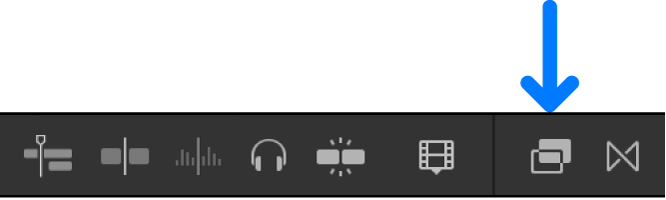
Wähle in der Effektübersicht den Effekt „Gezeichnete Maske“ aus.
Tipp: Du kannst den Effekt „Gezeichnete Maske“ schnell finden, indem du im Suchfeld der Effektübersicht „gezeichnete Maske“ eingibst.
Führe einen der folgenden Schritte aus, um den Maskeneffekt auf den in der Timeline ausgewählten Clip anzuwenden:
Ziehe den Effekt auf den Clip in der Timeline oder im Viewer.
Doppelklicke auf die Miniatur des Effekts in der Effektübersicht.
Klicke im Viewer, um einen Steuerpunkt hinzuzufügen.
An der Stelle, an der du geklickt hast, wird ein roter Punkt mit weißer Mitte (für einen ausgewählten Steuerpunkt) angezeigt.
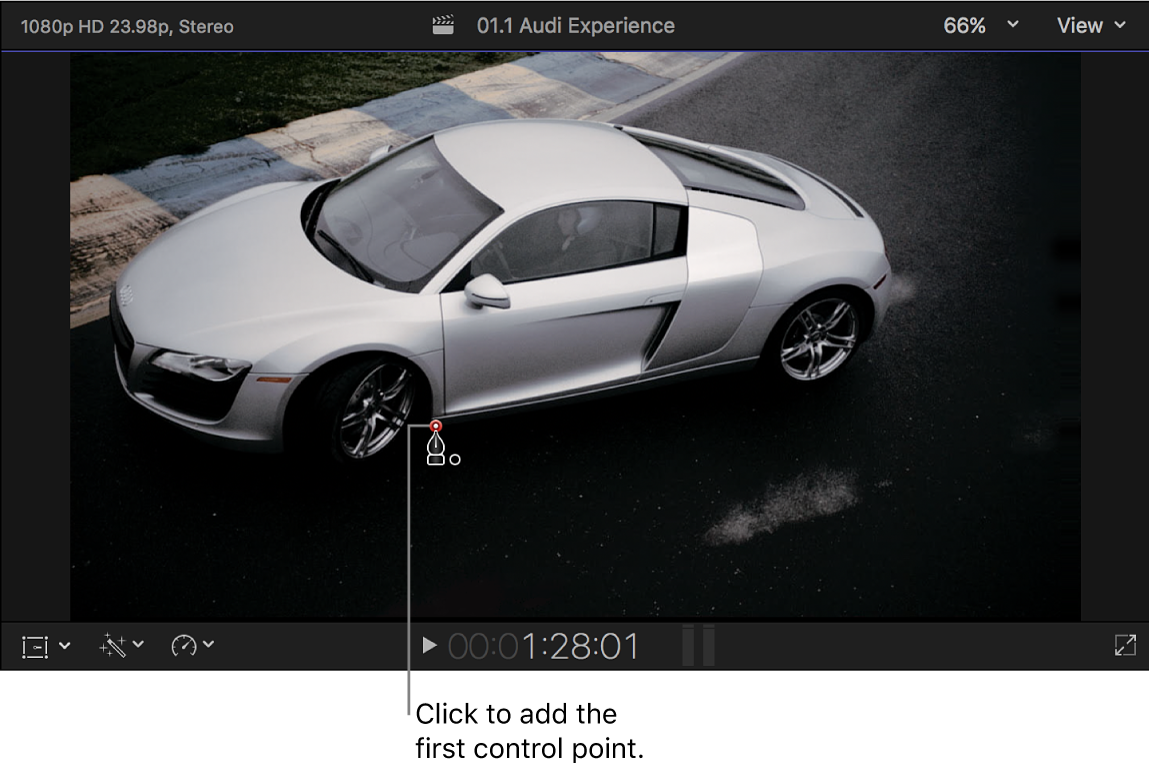
Führe einen der folgenden Schritte aus, um durch Hinzufügen von Punkten eine Form weiter zu definieren:
Erzeuge durch Klicken einen linearen Eckpunkt.
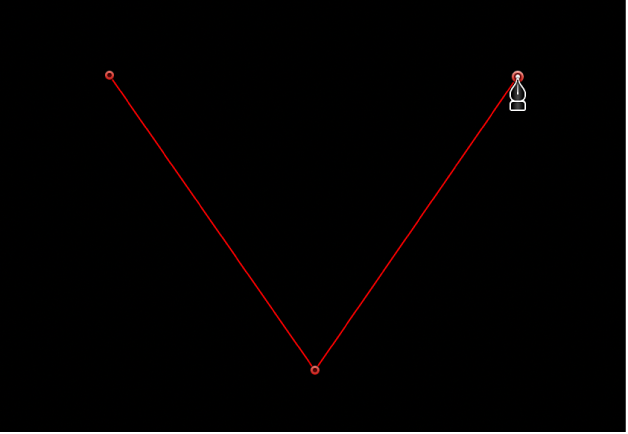
Erzeuge durch Bewegen einen zur Kurve gezogenen Bezier-Punkt und passe die Kurvenform wie gewünscht an.
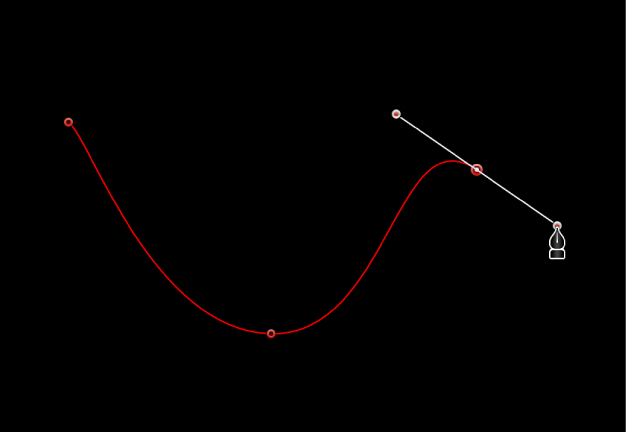
Drücke die Umschalttaste beim Erzeugen eines zur Kurve gezogenen Punkts, um dessen Tangenten auf 45-Grad-Winkel einzugrenzen. Drücke zum Vergrößern (Einzoomen) die Tastenkombination „Command-Pluszeichen“ (+) und zum Verkleinern (Auszoomen) die Tastenkombination „Command-Minuszeichen“ (–).
Füge weitere Steuerpunkte im Viewer hinzu, um eine detaillierte Maskenform zu erstellen.
Im Viewer werden rote Linien angezeigt, die die Steuerpunkte verbinden.
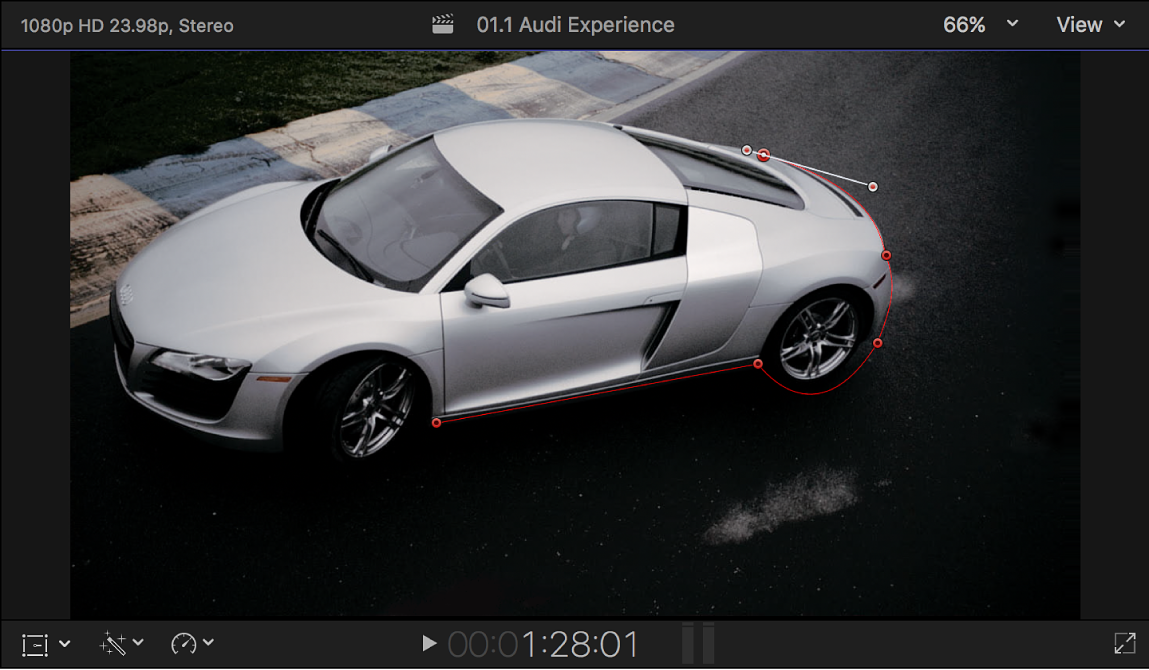
Klicke auf den Originalsteuerpunkt, um die ursprüngliche Maskenform fertigzustellen.
Der Bereich außerhalb der Maskenform – der transparente Bereich – wird schwarz ausgefüllt. Wenn du mithilfe verbundener Clips einen Hintergrundclip erstellt hast, scheint das Hintergrundbild durch diesen transparenten Bereich hindurch.

Führe zum Anpassen der Maske beliebige der folgenden Schritte aus:
Maske im Viewer visuell anpassen: Bewege die On-Screen-Steuerelemente im Viewer.
Steuerelemente und Steuerpunkte im Viewer ein- oder ausblenden: Klicke auf die Taste für die On-Screen-Steuerelemente für gezeichnete Masken
 im Abschnitt „Gezeichnete Maske“ des Informationsfensters „Video“.
im Abschnitt „Gezeichnete Maske“ des Informationsfensters „Video“.Genaue numerische Anpassungen einschließlich Keyframing vornehmen: Ändere die Maskeneinstellungen im Abschnitt „Gezeichnete Maske“ des Informationsfensters „Video“.
Komplexe Maske durch Umwandeln der Formmaske erstellen
Du kannst die Konturen einer einfachen Formmaske verfeinern, indem du sie in eine gezeichnete Maske mit editierbaren Steuerpunkten konvertierst. Form und Krümmung lassen sich dann mit diesen Steuerpunkten anpassen.
Füge einen Formmaskeneffekt zu einem Clip in der Final Cut Pro-Timeline hinzu.
Die On-Screen-Steuerelemente für Formmasken werden im Viewer eingeblendet.
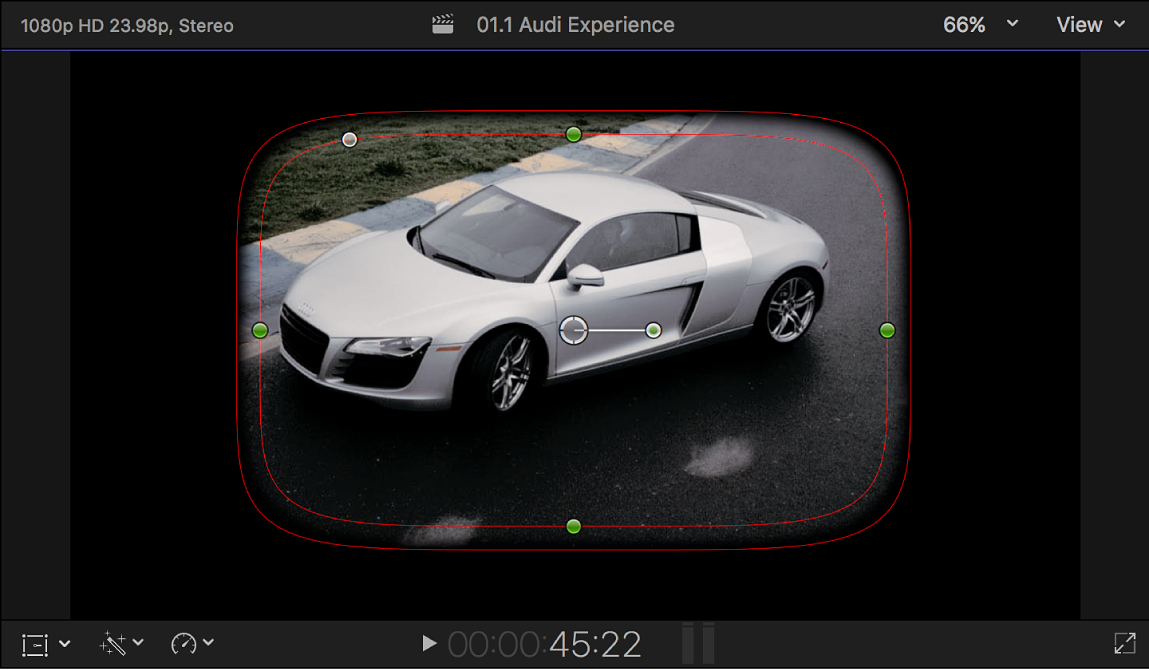
Führe einen der folgenden Schritte aus:
Klicke auf „In Punkte konvertieren“ unten im Abschnitt „Formmaske“ des Informationsfensters „Video“.
Klicke bei gedrückter Control-Taste auf die On-Screen-Steuerelemente für Formmasken im Viewer und wähle dann „In Punkte konvertieren“ aus.
Im Viewer werden statt der On-Screen-Steuerelemente für Formmasken rote Steuerpunkte angezeigt. Im Informationsfenster „Video“ wird statt des Abschnitts „Formmaske“ nun der Abschnitt „Gezeichnete Maske“ angezeigt.
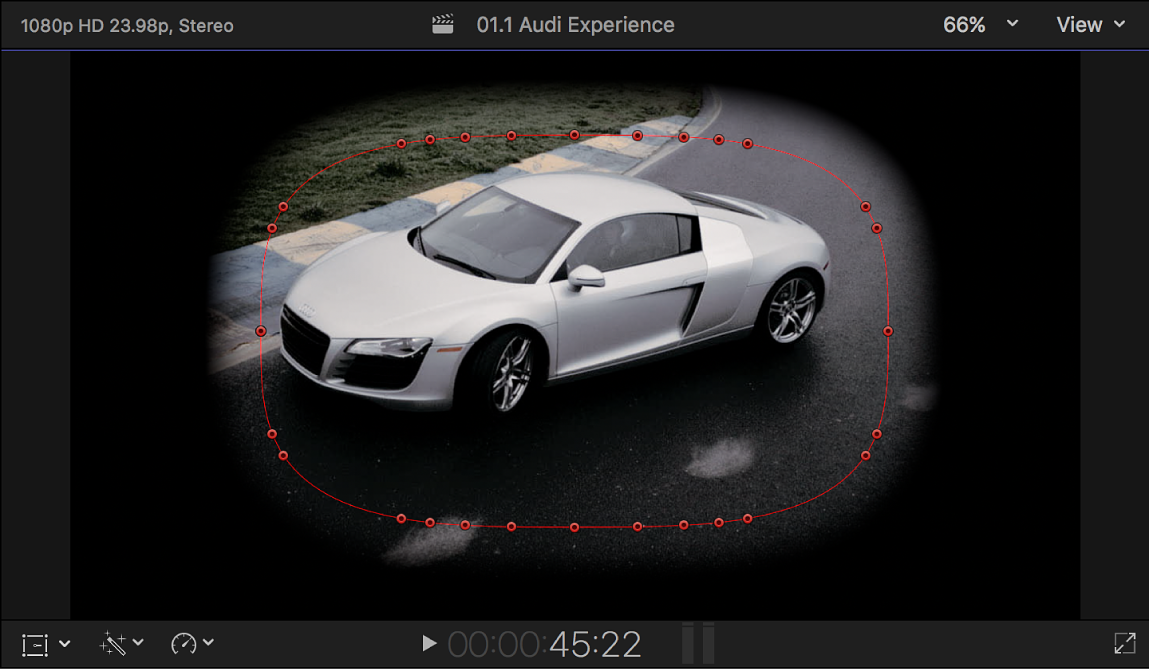
Hinweis: Wenn du den Radius- oder Krümmungsparameter in der Originalformmaske animiert hast, wirst du in einem Dialogfenster aufgefordert, die Konvertierung zu bestätigen. Nach dem Konvertieren der Form wird die Animation verworfen.
Führe zum Anpassen der Maske beliebige der folgenden Schritte aus:
Maske im Viewer visuell anpassen: Bewege die Steuerelemente im Viewer.
Steuerelemente und Steuerpunkte im Viewer ein- oder ausblenden: Klicke im Abschnitt „Gezeichnete Maske“ des Informationsfensters „Video“ auf die Taste für die On-Screen-Steuerelemente für gezeichnete Masken
 .
.Genaue numerische Anpassungen einschließlich Keyframing vornehmen: Ändere die Maskeneinstellungen im Abschnitt „Gezeichnete Maske“ des Informationsfensters „Video“.
Hinweis: Wenn die Steuerpunkte verfügbar sind, kannst du die Maske nicht wieder in eine einfache Formmaske konvertieren.